Come zoomare una foto
Hai scattato una foto, ma ti piacerebbe ingrandire i soggetti ritratti in maniera tale da poterli visualizzare meglio? Beh, non vedo il problema: effettua uno zoom e il gioco è fatto! Come dici? Ci hai già provato, ma il risultato è stato che l'immagine è venuta sgranata? Capisco. Date le circostanze, il miglior suggerimento che posso offrirti è quello di rivolgerti a delle soluzioni adibite allo scopo, le trovi segnalate in questo mio tutorial.
Se vuoi scoprire come zoomare una foto senza andare incontro a fastidiose perdite di qualità devi quindi affidarti alle soluzioni apposite di seguito segnalate, quelle che a parer mio rappresentano le migliori disponibili sulla piazza. Ci sono software ad hoc per computer, servizi online e persino app per smartphone e tablet mediante cui poter operare in mobilità. Insomma, come vedi le alternative non mancano affatto.
Allora? Posso sapere che ci fai ancora lì impalato? Posizionati bello comodo, prenditi qualche minuti libero solo per te e leggi attentamente tutto quanto ho da dirti sull'argomento. Spero vivamente che alla fine tu possa ritenerti ben contento e soddisfatto dei risultati ottenuti. Buon divertimento!
Indice
- Come zoomare una foto senza perdere qualità
- Come zoomare una foto online gratis
- Come zoomare una foto con Android e iPhone
Come zoomare una foto senza perdere qualità
Se ti interessa capire come zoomare una foto senza perdere qualità agendo dal tuo computer, le soluzioni a cui ritengo tu debba fare affidamento sono quelle che trovi segnalate qui sotto, funzionanti su Windows, macOS e Linux. Buon lavoro!
GIMP (Windows/macOS/Linux)
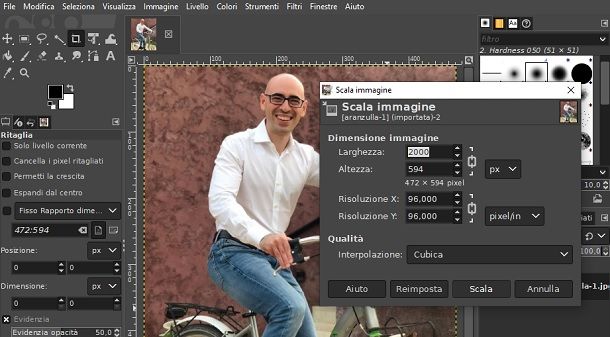
La prima soluzione che ti consiglio di adoperare per zoomare una foto è GIMP. Nel caso in cui non lo avessi mai sentito nominare, ti informo che si tratta di un apprezzato software per l'image editing, di tipo open source e completamente gratuito. Essendo comprensivo di svariati filtri e strumenti che consentono di ingrandire le foto digitali senza gravare eccessivamente sulla qualità finale è ottimo per compiere l'operazione oggetto di questo tutorial. Date le sue caratteristiche, non ha assolutamente nulla da invidiare alle soluzioni a pagamento.
Per scaricare e installare GIMP sul tuo computer, recati sul relativo sito Web e attieniti alle indicazioni che ti ho fornito nella mia guida specifica.
Successivamente, avvia GIMP e apri la foto che vuoi editare facendo clic sul menu File in alto a sinistra, sulla voce Apri presente al suo interno e selezionando il file di riferimento.
Dopo aver compiuto i passaggi di cui sopra, seleziona il menu Immagine posizionato in alto, poi la voce Scala immagine ad esso annesso e, nella nuova finestra mostrata, modifica come ritieni più opportuno i valori in corrispondenza dei campi Larghezza e Altezza. Decidi altresì se salvaguardare o ignorare la proporzione tra i valori immessi facendo clic sull'icona della catena. Puoi anche determinare il grado di interpolazione intervenendo sul menu in corrispondenza della dicitura Interpolazione nella sezione Qualità.
Quando hai terminato con le modifiche, fai clic sul tasto Scala e se ti reputi soddisfatto del risultato ultimo procedi con il salvataggio della foto editata, cliccando sul menu File, selezionando la voce Salva con nome in esso presente e specificando posizione, nome e formato di output.
Se le modifiche apportate non ti soddisfano, prima di effettuare il salvataggio fai clic sul pulsante Reimposta per ripristinare l'immagine allo stato precedente. Se reputi di aver bisogno di maggiori dettagli, consulta la mia guida su come usare GIMP.
SmillaEnlarger (Windows/macOS)
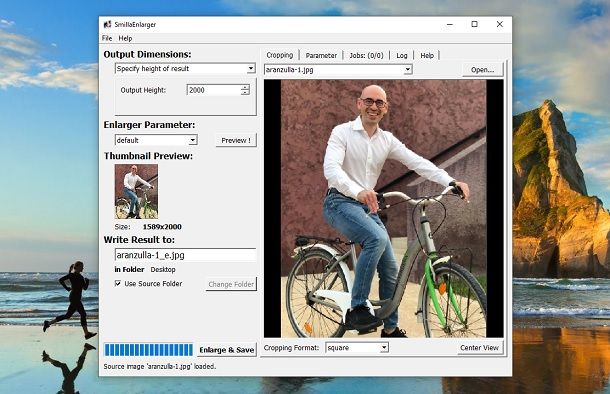
Un altro ottimo software che puoi usare per zoomare una foto è SmillaEnlarger. Si tratta di un programma a costo zero che consente di incrementare la risoluzione delle immagini mediante dei filtri personalizzabili per mascherare le sgranature e le altre imperfezioni che vengono a galla quando si prova a eseguire un'operazione del genere. È fruibile sia su Windows che su macOS.
Per effettuare il download di SmillaEnlarger sul tuo computer, visita la pagina per il download su SourgeForge e premi sul tasto Download.
A scaricamento ultimato, se stai usando Windows, estrai l'archivio ZIP ottenuto in una cartella a piacere, apri la cartella SmillaEnlarger che si trova al suo interno e fai doppio clic sul file SmillaEnlarger.exe per avviare il software.
Se stai usando macOS, apri il pacchetto DMG ottenuto, sposta l'icona di SmillaEnlarger annessa alla finestra che ti viene mostrata nella cartella Applicazioni del Mac, facci clic destro sopra, seleziona la voce Apri dal menu contestuale e clicca sul pulsante Apri nella finestra comparsa sullo schermo, in maniera tale da avviare il programma andando però ad aggirare le limitazioni di Apple verso gli sviluppatori non certificati (operazione che va effettuata solamente alla prima esecuzione).
Ora che visualizzi la finestra di SmillaEnlarger sullo schermo, premi sul menu File in alto a sinistra, scegli da esso la voce Open e seleziona la foto sul tuo computer che vuoi zoomare.
Adesso, compila il campo Output Height in alto a sinistra inserendo l'altezza in pixel che vuoi assegnare alla foto, seleziona il tipo di ingrandimento da applicare dal menu a tendina Enlarger Parameter e clicca sul pulsante Preview a sinistra per visualizzare un'anteprima dell'immagine editata.
Se pensi sia il caso di apportare ulteriori modifiche, puoi regolare manualmente i parametri dalla scheda Parameter collocata in alto, intervenendo relativamente alle voci Sharpness, PreSharpen, DeNoise, Flatness, Dithering e FractNoise.
Quando hai terminato, clicca sul pulsante Enlarge & Save per salvare la foto zoomata sul computer. Il file finale viene salvato nella stessa posizione di quello originale, ma puoi modificare questo comportamento in via preventiva, deselezionando l'opzione Use Source Folder, cliccando poi sul tasto Change Folder e indicando la cartella di destinazione.
Altre soluzioni per zoomare una foto senza perdere qualità

Cerchi altre soluzioni tramite cui poter zoomare una foto perché quelle che ti ho suggerito non ti hanno convinto in modo particolare? Allora rivolgiti a quelle di seguito elencate.
- Photoshop (Windows/macOS) — ha davvero bisogno di presentazioni? Si tratta del il software per il fotoritocco di casa Adobe più famoso al mondo, oltre che il più completo in assoluto dal punto di vista delle funzioni. Propone innumerevoli filtri e strumenti per intervenire sulle immagini, integra funzioni specifiche per zoomare le foto e supporta anche i plugin di terze parti preposti alla cosa. Funziona su Windows e macOS ed è a pagamento (ha prezzi a partire da 12,19 euro/mese con il piano Fotografia di Adobe), ma si può provare gratis per 7 giorni. Per maggiori dettagli, leggi la mia guida su come usare Photoshop.
- A Sharper Scaling (Windows) — programma specifico per Windows che consente di zoomare le foto sino addirittura al 400% senza gravare sulla qualità ultima. Ciò è possibile grazie all'impiego di quattro differenti algoritmi. Inoltre, c'è pieno controllo sulle anteprime restituite.
- Pixelmator Pro (macOS) — applicazione specifica per creare ed editare immagini sui computer a marchio Apple. È facile da usare, ma altamente performante. Include anche speciali funzioni per zoomare una foto su Mac senza lesinare la qualità d'origine del file. È a pagamento (costa 59,99 euro), ma si può provare gratis per 15 giorni.
Come zoomare una foto online gratis
Non vuoi o non puoi scaricare e installare software sul tuo computer e ti piacerebbe quindi capire quali sono gli strumenti che puoi adoperare per zoomare una foto online gratis? Detto, fatto! Li trovi qui sotto. Puoi servirtene direttamente dal browser, da qualsiasi sistema operativo.
Let's Enhance
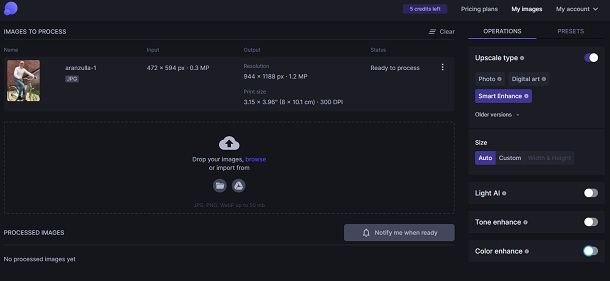
Let's Enhance è un ottimo servizio online per zoomare una foto senza incidere eccessivamente sulla qualità finale. Permette di caricare file con una dimensione massima di 50 MB e supporta tutti i più diffusi formati. È a costo zero, ma consente un massimo di 5 elaborazioni, dopodiché occorre pagare (con prezzi a partire da 9 dollari/mese).
Per usare Let's Enhance, visita il relativo sito Web e trascina l'immagine di tuo interesse nel box Drag and drop anywhere to upload. In alternativa, fai clic sul collegamento to upload e seleziona manualmente la foto.
In seguito, accedi al servizio con il tuo account Google o con l'account Facebook oppure registrati con indirizzo email e password digitando i dati richiesti nei campi appositi e cliccando sul bottone Create an account.
Quando compare l'editor di Let's Enhance, lascia la spunta sulle opzioni di default Smart Enhance e Auto, solitamente sono in grado apportare i dovuti miglioramenti. Qualora così non fosse, puoi intervenire anche manualmente sui parametri dell'immagine tramite le varie voci e opzioni disponibili.
Quando hai terminato con le modifiche, clicca sul tasto Show advanced options per decidere in quale formato salvare il file finale e fai clic sul tasto Start processing in basso a destra.
Successivamente, la foto verrà trasferita nella sezione PROCESSED IMAGE e il servizio eseguirà lo zoom. A fine processo, comparirà l'icona del download all'interno del riquadro della foto e premendoci sopra potrai scaricarla localmente.
Altre soluzioni per zoomare una foto online gratis

Se stai cercando altre soluzioni a quanto ti ho già proposto per zoomare le tue foto direttamente via Web, ti consiglio di affidarti a quelle che trovi nel seguente elenco.
- AI Image Enlarger — ottimo servizio Web che consente di ingrandire le foto fino all'800% usando l'intelligenza artificiale. È gratuito per le prime 8 immagini, ma superato tale limite bisogna sottoscrivere un abbonamento a pagamento (costa 9 dollari/mese).
- UpscalePics — è un altro servizio Web che consente di incrementare la risoluzione delle foto usando l'AI. È gratis, ma si può agire su un massimo di 5 immagini, dopodiché bisogna attivare l'abbonamento a pagamento (costa 9 dollari/mese).
- Image Upscaler — ulteriore affidabile soluzione per zoomare le foto da Web. Sfrutta sempre l'intelligenza artificiale, andando a incrementare la risoluzione sino a quattro volte. È gratuito, ma si possono elaborare massimo 10 immagini al mese, dopodiché va sottoscritto l'abbonamento a pagamento (con prezzi a partire da 6 dollari/mese).
Come zoomare una foto con Android e iPhone
Se vuoi agire da mobile, quindi se è tua intenzione zoomare una foto con Android e iPhone, puoi rivolgerti alle app apposite preposte allo scopo di seguito segnalate.
Remini (Android/iOS/iPadOS)
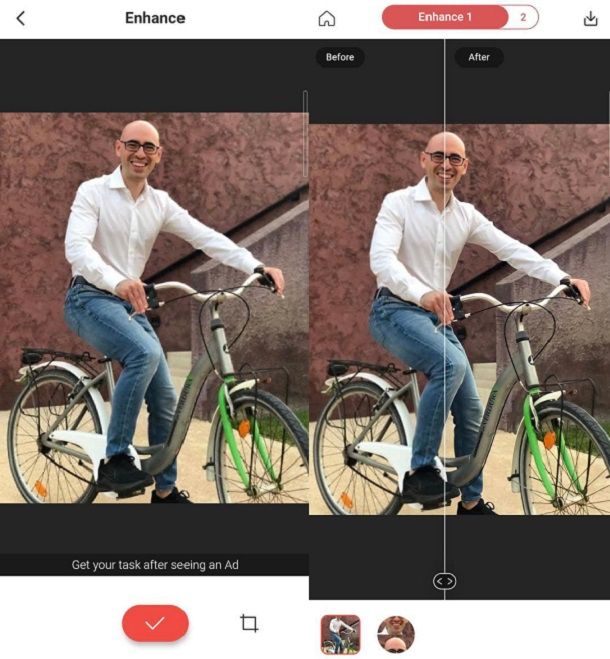
Se necessiti di un'app che ti consenta di zoomare una foto su Android e iOS ti suggerisco di adoperare Remini, la quale sfrutta l'AI per aumentare la risoluzione delle immagini senza degradarne visivamente la qualità, ma anche per apportare ulteriori correzioni di vario tipo. Di base è gratuita, ma vengono offerti acquisti in-app (con costi a partire da 0,99 euro) per accedere a un maggior numero di funzioni.
Per scaricare e installare l'app sul tuo dispositivo, procedi nel seguente modo: se stai usando Android, accedi alla relativa sezione del Play Store e premi sul tasto Installa (altrimenti puoi provare a rivolgerti a store alternativi); se stai usando iOS/iPadOS, accedi alla relativa sezione dell'App Store, premi sul tasto Ottieni, quindi su quello Installa e autorizza il download tramite Face ID, Touch ID o password dell'ID Apple.
Adesso, avvia l'app selezionando l'icona che è stata aggiunta alla home screen e quando visualizzi la sua schermata fai tap sui bottoni Get Started e Skip, dopodiché decidi se eseguire il login tramite l'account Facebook oppure l'account Google. In alternativa, sfiora la dicitura Sign up ed effettua la registrazione a mezzo email. Completa poi la procedura di registrazione scegliendo l'immagine dell'avatar e il nickname.
A questo punto, seleziona l'opzione Enhance e sfiora il tasto Use it, dunque indica la foto di tuo interesse e sfiora l'icona della spunta. Fatto ciò, comparirà una schermata che ti mostrerà l'immagine prima e dopo l'elaborazione. In alcuni casi, sfiorando un apposito riquadro viene mostrata in maniera ravvicinata il miglioramento dei volti.
Per concludere, sfiora l'icona del download posizionata in alto a destra e la foto zoomata verrà salvata nella galleria dello smartphone o del tablet. Ecco fatto!
Altre soluzioni per zoomare una foto con Android e iPhone

Vuoi rivolgerti a ulteriori app per smartphone e tablet per effettuare uno zoom delle tue foto? Allora prova le altre soluzioni di seguito segnalate. Mi auguro siano di tuo gradimento.
- Bigjpg (Android/iOS/iPadOS) — app multipiattaforma che consente di incrementare la risoluzione delle immagini che si basa su un servizio solitamente accessibile online tramite browser. È gratis, ma propone acquisti in-app (con costi a partire da 9,99 euro) per sbloccare funzioni aggiuntive.
- Snapseed (Android/iOS/iPadOS) — è una soluzione distribuita da Google che offre tantissimi strumenti per compiere disprate operazioni di fotoritocco, quindi torna utile anche per zoomare una foto. È per Android, iPhone e iPad ed è totalmente gratis. Maggiori info qui.
- Pixlr (Android/iOS/iPadOS) — è una soluzione gratuita per Android, iPhone e iPad la quale offre un set di strumenti piuttosto variegato per modificare le foto in vari modi e che può essere utile anche per zoomarle. Da notare che propone acquisti in-app (con prezzi a partire da 1,99 euro/mese) per accedere a un maggior numero di funzioni.

Autore
Salvatore Aranzulla
Salvatore Aranzulla è il blogger e divulgatore informatico più letto in Italia. Noto per aver scoperto delle vulnerabilità nei siti di Google e Microsoft. Collabora con riviste di informatica e ha curato la rubrica tecnologica del quotidiano Il Messaggero. È il fondatore di Aranzulla.it, uno dei trenta siti più visitati d'Italia, nel quale risponde con semplicità a migliaia di dubbi di tipo informatico. Ha pubblicato per Mondadori e Mondadori Informatica.






